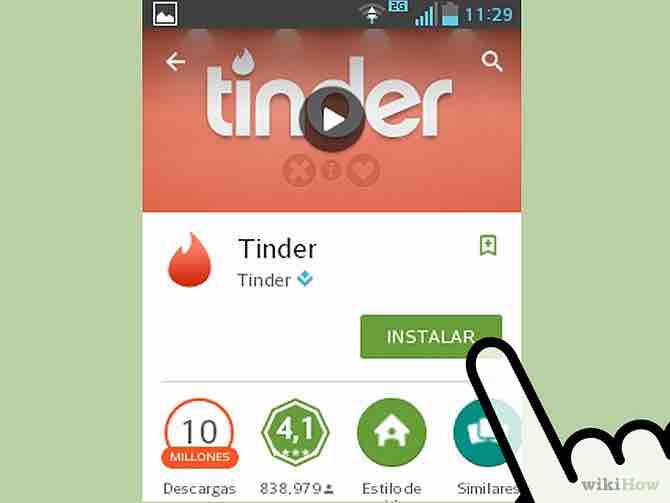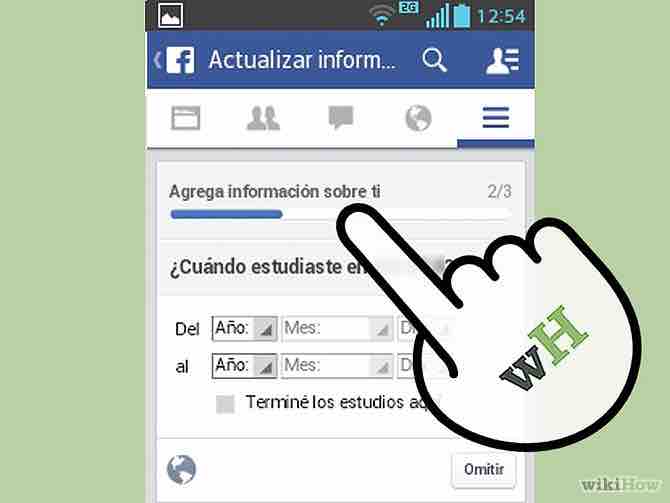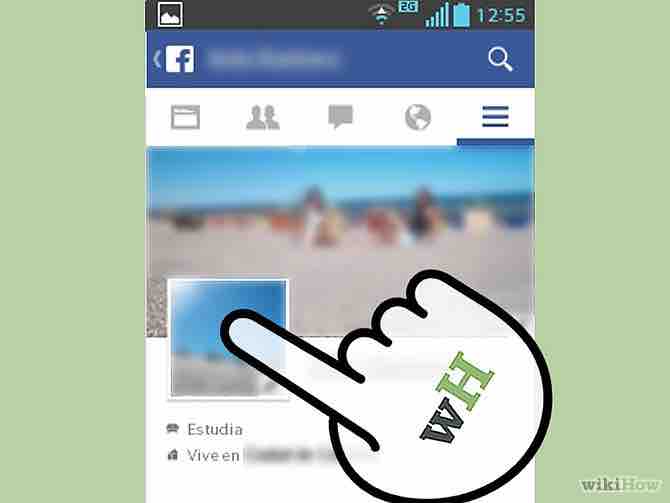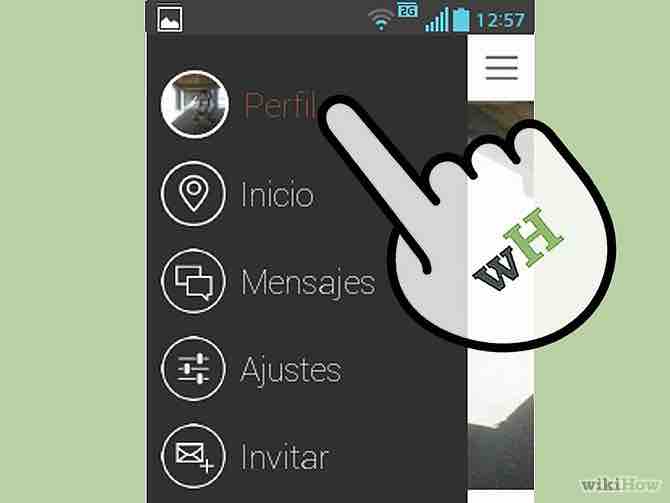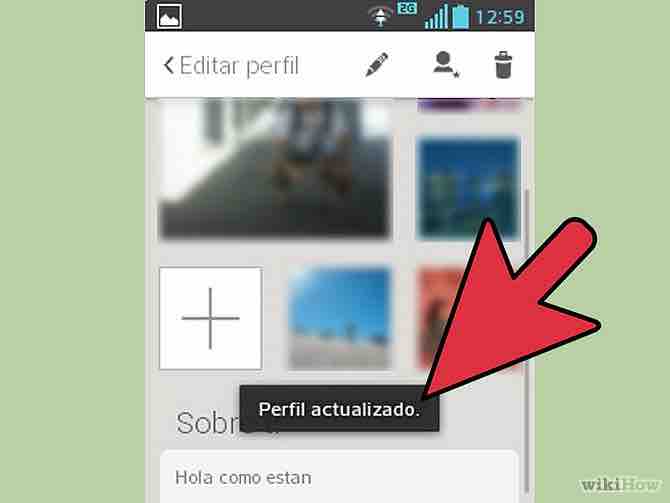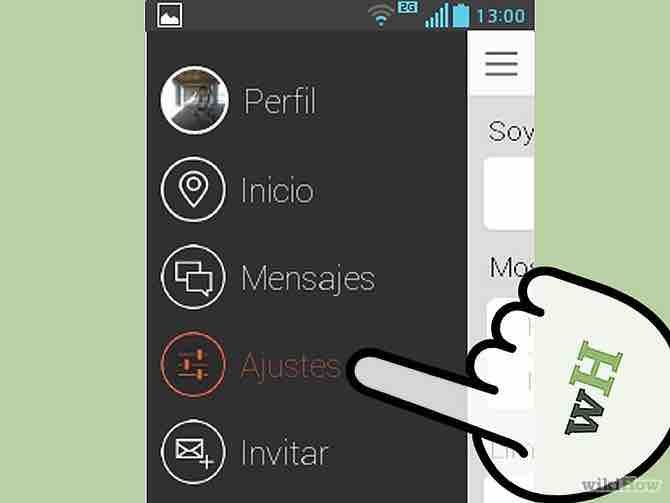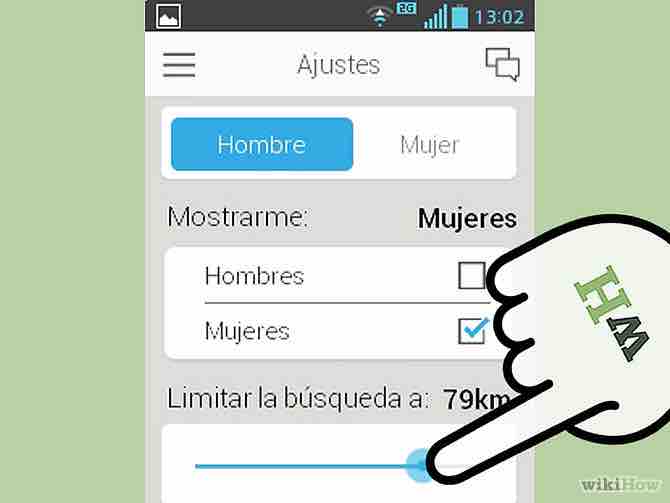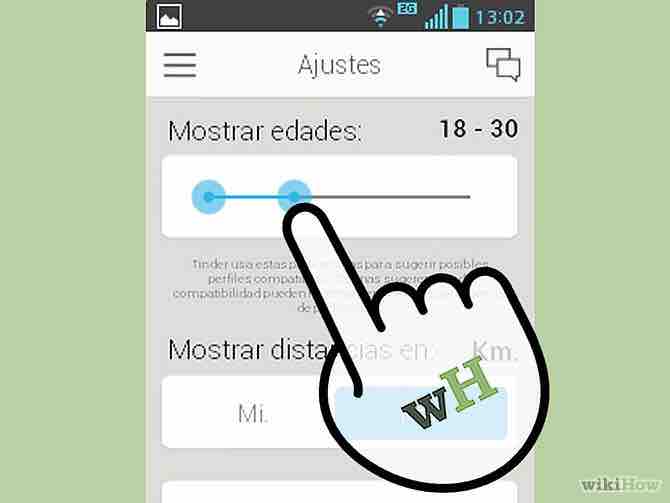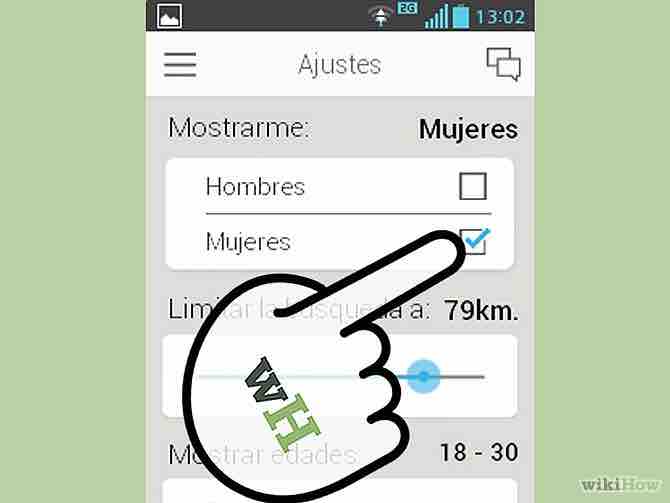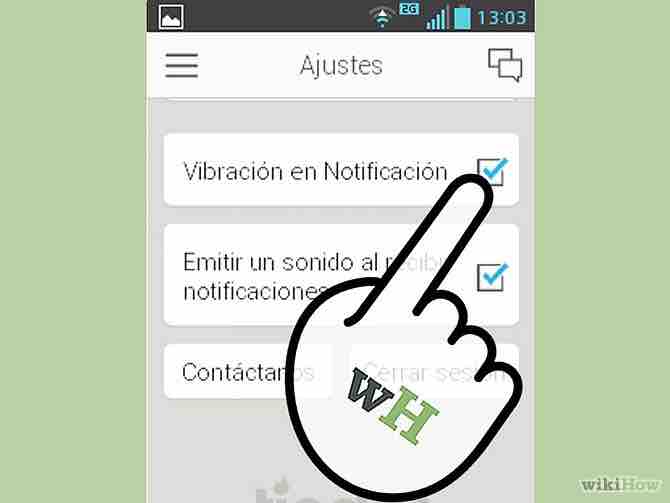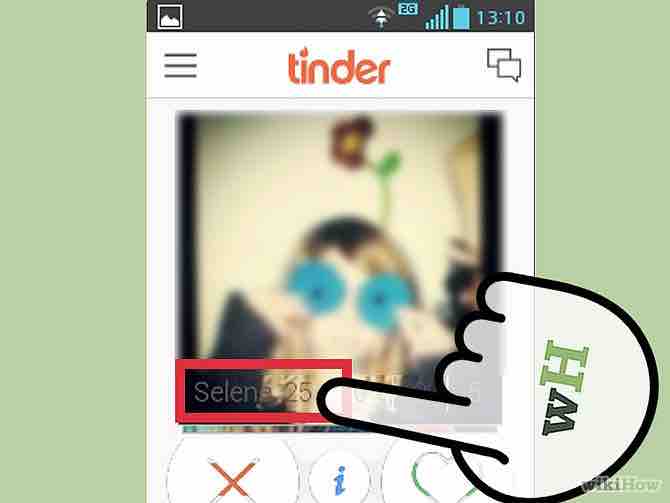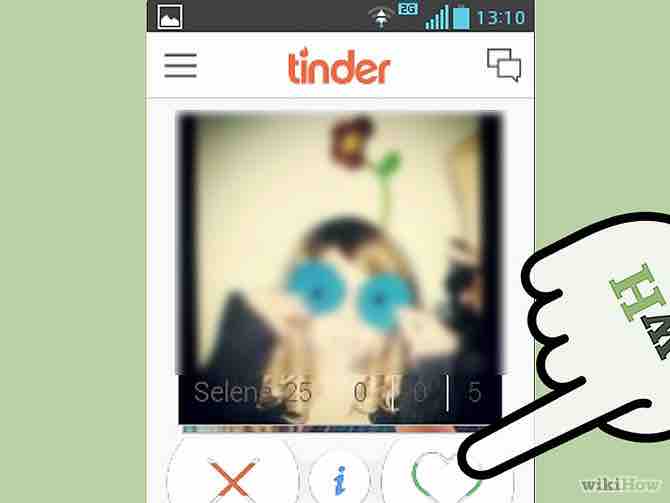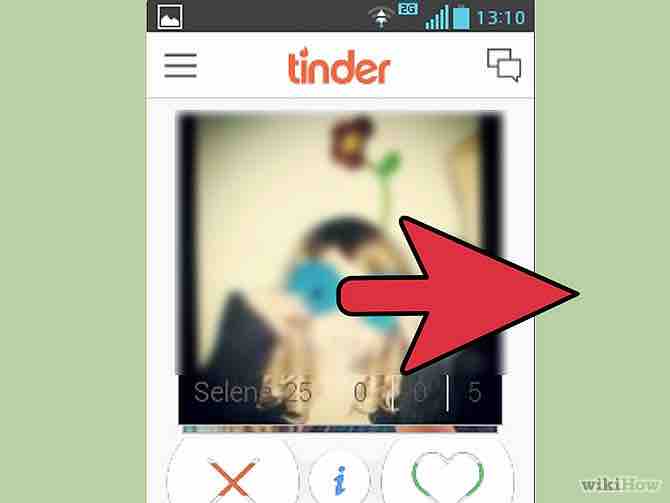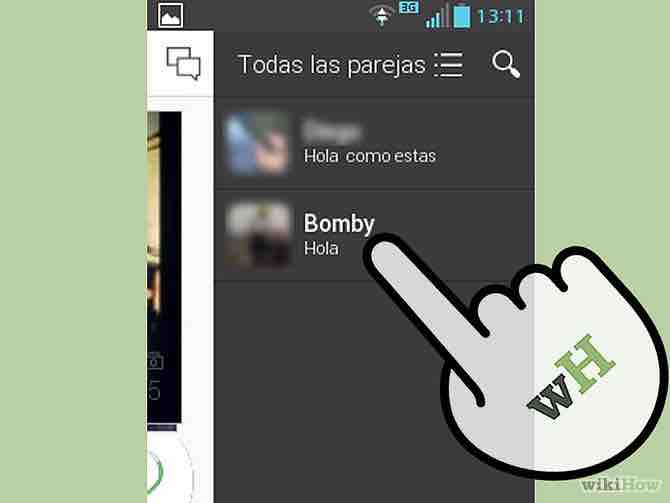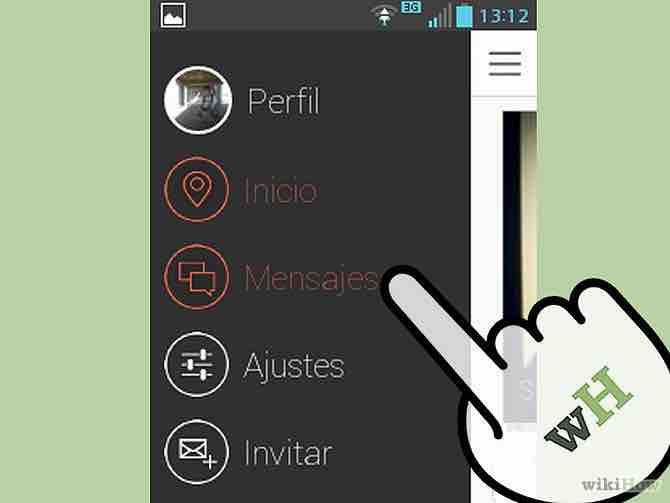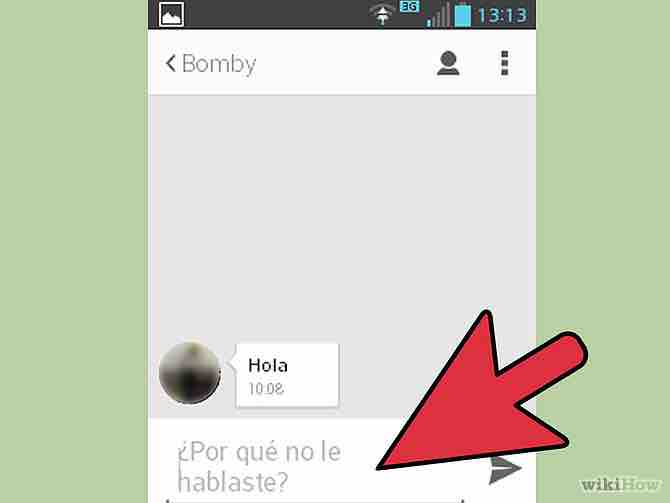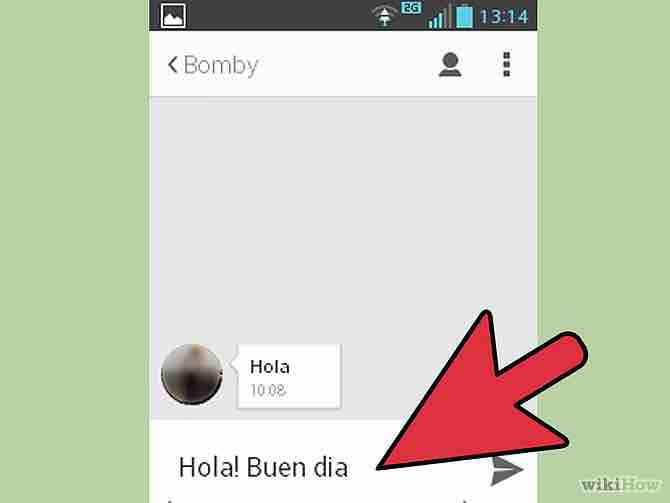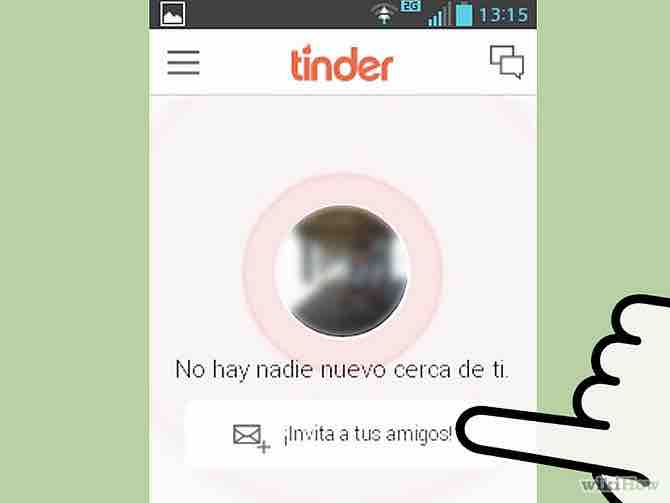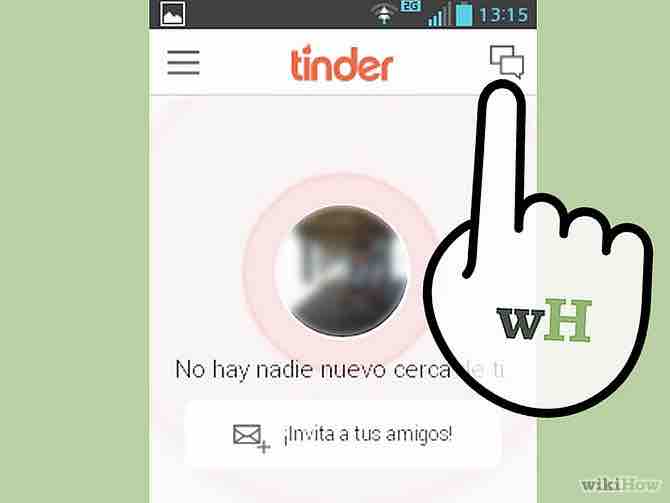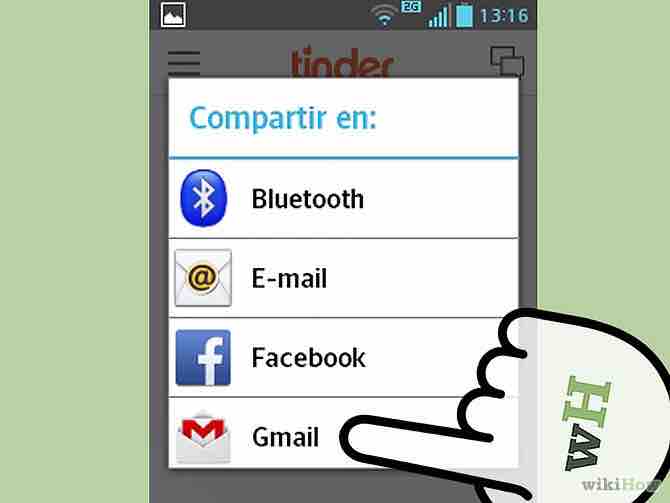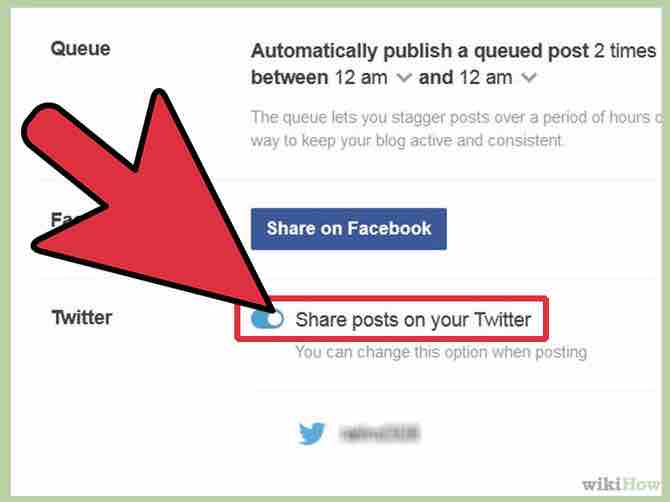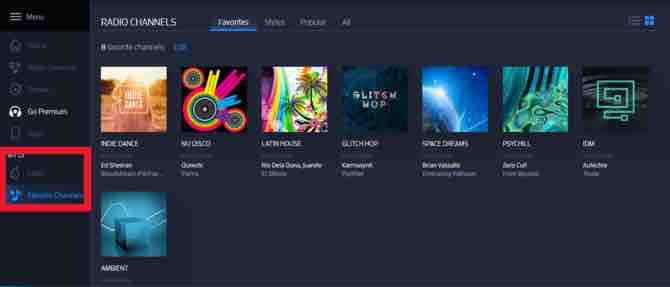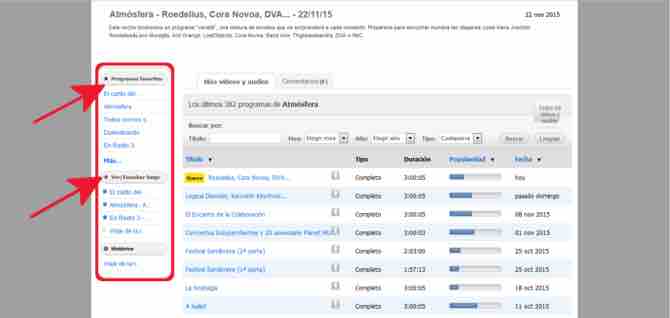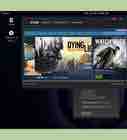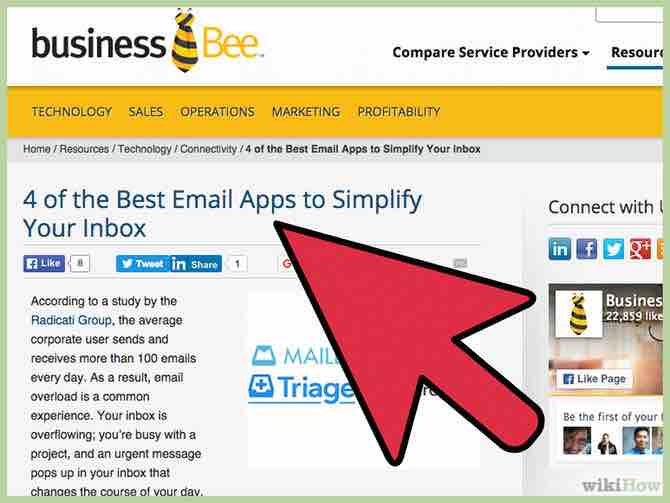Cómo usar Tinder
6 partes:Crear tu cuentaPersonalizar tu perfilAdministrar tus ajustesExplorar los posibles candidatosConectarte con tus parejasInvitar a tus amigos
Tinder es una aplicación de citas a ciega en línea con un funcionamiento muy simple: empareja a personas que se gustan, por lo que reduce las posibilidades de rechazo. Simplemente debes desplazarte hacia abajo para ver fotografías de personas que viven en tu misma zona y elegir aquellas que llamen tu atención. Si le gustas a la otra persona, entonces estarán emparejados y podrás comenzar a conversar directamente desde la aplicación.
AnuncioPasos
Parte 1 de 6: Crear tu cuenta
- 1Descarga Tinder. Puedes descargar Tinder desde la tienda de aplicaciones de Apple, desde la tienda de aplicaciones de Google o directamente desde el sitio web de Tinder. La aplicación es gratuita.Anuncio
- 2Inicia sesión usando tu cuenta de Facebook. Para poder crear una cuenta en Tinder es necesario contar con un perfil de Facebook. Asegúrate de que tu perfil de Facebook sea preciso para que tu perfil de Tinder también lo sea. Tinder te conecta con amigos de tus amigos o personas cercanas basándose en tu ubicación.
- Para poder usar Tinder debes tener la última versión de la aplicación de Facebook instalada en tu dispositivo.
- 3Actualiza tu perfil de Facebook. Debido a que Tinder utiliza la información de Facebook, es recomendable que actualices tu información pública básica y tus fotos de perfil.Anuncio
- Otros datos que Tinder extrae de Facebook son tu edad, tu ubicación, una pequeña descripción, tus amigos e intereses.
- Si tu edad se encuentra oculta en tu perfil de Facebook, tampoco aparecerá en tu perfil de Tinder.
- Cualquier imagen que quieras usar de tu cuenta de Facebook debe ser visible al menos por tus amigos.
Parte 2 de 6: Personalizar tu perfil
- 1Elige buenas fotos. Tu foto es lo primero que verán los demás usuarios de Tinder, por lo tanto debes asegurarte de tener 2 o 3 buenas fotos asociadas a tu cuenta. Asegúrate de que las imágenes no se vean borrosas y de que tú seas la única persona en la foto.
- Evita tener fotos con una persona del sexo opuesto, pues esto puede dar una mala impresión a las personas que miran tu perfil.
- Intenta tener al menos algunas fotos en las que aparezcas, de preferencia desde distintos ángulos.
- Usa imágenes que reflejen tus intereses, por ejemplo, en una caminata o una foto tuya en la playa.
- Una foto tuya con un perro puede ser muy útil, ¡sobre todo si el perro es lindo! [1]
- ¡Sonríe y actúa con naturalidad!
- 2Edita tu perfil de Tinder. Presiona el botón de edición en la esquina superior izquierda de la aplicación. La siguiente pantalla te permitirá editar tus fotos y tu breve descripción o lema.
- Procura que tu perfil sea breve.
- Si no puedes pensar en un buen perfil, déjalo en blanco. De todas formas, la mayoría de las personas solo miran las fotos.
- 3Guarda los cambios. Presiona el botón de guardar y estarás listo para conseguir pareja.Anuncio
Parte 3 de 6: Administrar tus ajustes
- 1Abre el menú "Ajustes". Presiona la esquina superior izquierda para acceder el menú de la aplicación. El menú de opciones incluye las funciones "Perfil", "Inicio ", "Mensajes", "Ajustes" e "Invitar". Presiona el menú "Ajustes". Este menú te permitirá configurar el sexo de tu preferencia, tu proximidad para el emparejamiento y muchas cosas más.
- 2Indica tu sexo. Para encontrar mejores emparejamientos debes indicar si eres hombre o mujer.
- 3Define tu opción de proximidad. Determina cuán amplio será el rango de búsqueda que utilizará la aplicación. Si tienes dificultades para encontrar emparejamientos, intenta aumentar un poco el rango de búsqueda.
- Para poder usar Tinder debes tener el GPS habilitado en tu dispositivo.
- 4Define tu rango etario preferido. Define las edades límites, es decir, la edad mínima y la máxima que estás dispuesto a considerar para tu pareja.
- 5Identifica el sexo de tu preferencia. Define si estás interesado en hombres, mujeres o ambos.
- 6Configura las notificaciones. Decide si quieres que tu teléfono vibre cada vez que la aplicación te envíe una notificación. Recibirás notificaciones cuando la aplicación encuentre un emparejamiento o cuando recibas un mensaje.Anuncio
Parte 4 de 6: Explorar los posibles candidatos
- 1Echa un vistazo a tu primer emparejamiento potencial. Tinder usa tus parámetros de búsqueda para identificar posibles candidatos. La pantalla de inicio de Tinder mostrará la imagen del primer candidato junto con la edad, su perfil y la ubicación general.
- 2Decide si quieres rechazarlo o aceptarlo. Si te gusta esa persona, desliza el dedo hacia la derecha o presiona el botón con el icono en forma de corazón. De esta forma colocarás un "Me gusta" en su foto. Si no te gusta la persona, desliza tu dedo hacia la izquierda o presiona en el icono "X" para pasar a la siguiente.
- Para que Tinder pueda crear un emparejamiento, ambas partes tienen que deslizar el dedo hacia la derecha en el perfil del otro.
- 3Continúa buscando. Tinder te seguirá mostrando perfiles de personas que coincidan con tus criterios de búsqueda. Lo único que debes hacer es deslizar el dedo hacia la derecha o hacia la izquierda.Anuncio
- No puedes regresar a una persona que ya rechazaste, ¡así que ten cuidado cuando deslices el dedo![2]
Parte 5 de 6: Conectarte con tus parejas
- 1Espera hasta que se produzca un emparejamiento. Si alguien a quien tú pusiste "Me gusta" te elige, ¡se habrá producido un emparejamiento! Tinder te enviará una notificación y podrás contactarte con la persona.
- 2Comienza a conectarte. Cuando logres un emparejamiento, Tinder te permitirá conectarte y comunicarte de forma directa mediante la mensajería incorporada en la aplicación. Solo debes seleccionar "Mensajes" en el menú de opciones y seleccionar a la persona con la cual quieres hablar.
- 3Escribe un primer mensaje fuerte. Si vas a iniciar un contacto con otra persona, asegúrate de que tu primer mensaje sea amistoso y exprese confianza sin que llegue a ser irrespetuoso. No digas solamente "Hola". Mejor opta por: "Hola, ¿cómo va tu día?".
- Si eres hombre, evita usar emoticones. Los estudios han demostrado que los hombres que utilizan emoticones no suelen obtener respuesta.
- 4¡Diviértete! Sé tú mismo y mantente positivo. No seas irrespetuoso ni grosero, aunque la forma de comunicación te proteja de repercusiones físicas. Recuerda: hay un humano de verdad en el otro extremo de la aplicación. [3]Anuncio
- ¡No esperes demasiado para invitar a salir a la otra persona! Si han conversado por Tinder por un buen tiempo, da un paso adelante. La otra persona seguramente también esté conversando con otros usuarios de Tinder, por eso no debes perder tu oportunidad.
Parte 6 de 6: Invitar a tus amigos
- 1Invita a personas nuevas. Tus opciones aumentarán si agregas a más personas. Invita a tus amigos para que se unan. Ve al menú de opciones y selecciona "Invitar".
- 2Envía mensajes desde tu teléfono. Presiona el icono de conversación para poder enviar mensajes instantáneos a tus amigos usando la función incorporada en tu teléfono.
- 3Envía mensajes desde tu correo electrónico. Presiona el icono de correo para enviar correos electrónicos a tus amigos usando tu propia cuenta de correo.
- 4Publica en Twitter. Presiona el icono de Twitter para publicar tus invitaciones usando tu cuenta de Twitter.Anuncio
Consejos
- Puedes descargar Tinder desde su sitio web, desde la tienda de aplicaciones de Google o desde la tienda de aplicaciones de Apple.
- Evita utilizar Tinder mientras estés de vacaciones ya que la aplicación puede guardar emparejamientos de ubicaciones específicas, incluso aunque hayas vuelto a casa.
Acerca del artículo
Categorías: Internet